¿Cómo cambiar tu nombre en Google Assistant para que te llame de otra forma?
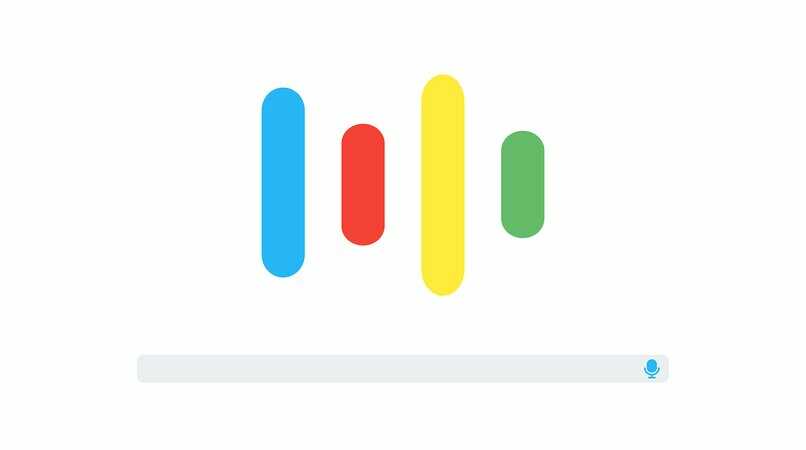
Existen dos formas de cambiar el nombre por el cual te llama tú asistente, una de las mejores formas es encontrando las configuraciones del asistente, pero también lo puedes hacer a través de comandos, aunque debes saber que esto no es tan eficaz. De igual manera, si no tienes Google Assistant debes descargarlo ingresando a Google Play. Ahora bien, sin nada más que decir ¡Adelante!
¿Es posible cambiar tu nombre en Google Assistant varias veces?
Sí puedes cambiarlo las veces que desees y por el nombre que más se te haga cómodo, solo debes entrar en la configuración de esta aplicación. Esto lo harás de forma muy sencilla, podrás hacerlo cuando desees cambiar tu apodo, o tu forma de ser llamado, además es tan fácil cómo llamar al asistente y decirle que te llame de forma distinta. Recordamos que previamente para cambiar tu nombre debes configurar y activar Ok, Google en tu móvil, esto podrás hacerlo muy fácilmente.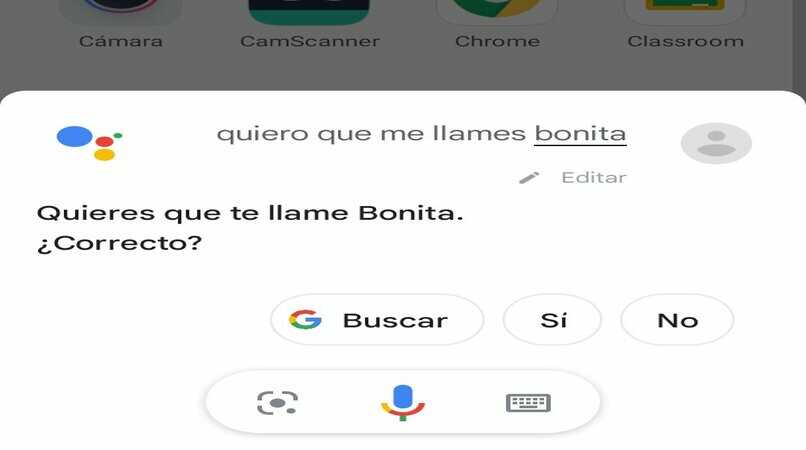
¿Cuáles son los pasos para configurar el nombre con el que te llama Google Assistant?
La mejor forma es que configures los ajustes de tu asistente de forma manual pero te diremos otra manera que te servirá. Te recomendamos que uses Google Assistant también con audífonos en tu móvil Android, esto te sirve para que escuches mejor luego del arreglo que le harás.
Mediante los ajustes del asistente
Es importante que invoques a ‘Ok, Google’. Para ello, debes buscar el ícono de la brújula de la esquina derecha de la parte inferior, aquí debes explorar y pulsar en ícono de tu perfil, abre el menú, allí encuentras unas opciones, en este menú debes presionar ‘Ajustes’ aquí vas a entrar para configurar el asistente.
Aquí los ajustes serán diversos, deberás entrar en el apartado de ‘Tú’ vas a elegir la opción donde esté tu 'Nombre', cuando entres aquí puedes cambiar cómo te va a llamas el asistente de Google, si no has configurado esta opción no verás nada, vas a entrar en una ventana llamada ‘Apodo’ y sobre la barra blanca que hay debajo de ‘¿Cómo debe llamarte?’ deberás entrar haciendo clic, cuando lo hagas, se abrirá una ventana donde debes escribir que nombre deseas usar.
Cuando hayas puesto tu nombre tienes que pulsar en el botón de ‘Reproducir’ que aparece en la categoría de ‘Pronunciación’ para que escuches el nombre que has acabado de poner, si no te gusta la pronunciación puedes cambiarla seleccionando la opción de pronunciación y listo, vas a cambiar tu apodo.
Desde los comandos de voz
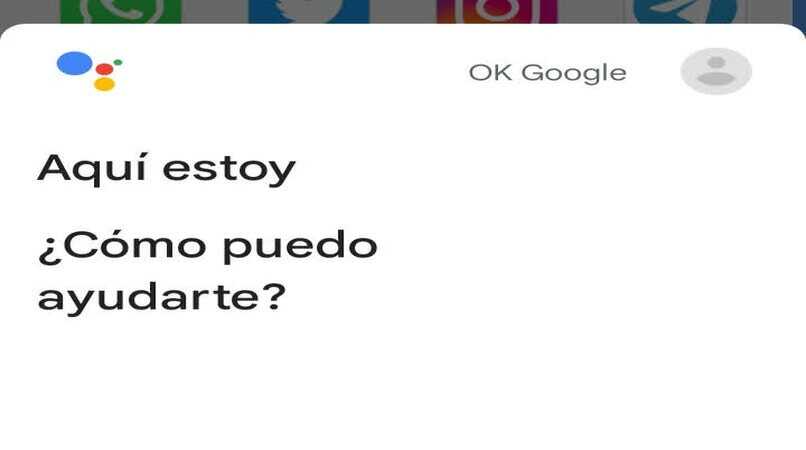
Ahora bien, si te parece complicada esa opción de configuración, o los menús, hay otra forma de cambiar tu nombre solo debes hacerlo por medio de tu voz, aunque eso solo funciona con nombres sencillos, si tienes un nombre complicado o un apodo fuera de lo común, te conviene escribirlo.
Primeramente debes llamar a ‘Ok, Google’. Aquí aparecerá una ventana de asistente, y debes decirle cómo quieres que te llame usando el comando ‘Quiero que me llames _____’ aquí cambias tu nombre por el que deseas utilizar. El asistente te preguntará sí es lo que deseas, debes decirle que ‘sí’ o si esto no te ha convencido debes decirle que no. Luego debes invocar nuevamente al asistente para saber si este ha cambiado tu apodo, esto puedes hacerlo las veces que quieras.
¿De qué manera puedes personalizar a tu asistente de Google?
Lo primeros es entrar a través de ‘Configuración’ a los ajustes de Google Assistant, en el apartado de General, tienes que pulsar estas opciones, aquí debes permitir las notificaciones en caso de tenerlas desactivadas, encontrarás sugerencias, ayuda con tus tareas, recordatorios, repuestas extendidas, comentarios, puedes actualizar los dispositivos inteligentes de tu hogar, y recorridos.
La segunda forma en la que puedes personalizar tu asistente es creando comandos personalizados, solo debes llamar al asistente de Google y entrar en ‘Explorar’ aquí tendrás distintos comandos, si quieres personalizarlos tienes que entrar en ‘Gestionar accesos directos’ allí podrás decirle qué es lo que quieres que haga el asistente, cuando digas una pregunta o frase.
Puedes escribir los comandos que desees, pero hazlo de una manera correcta, es decir que tenga acentos y buena ortografía, verás que en la parte de abajo aparecen personalizaciones populares pero estas estarán solo en inglés, puedes desactivar y activar estos comandos cuando desees, abriendo la ficha de los comandos, solo debes pulsarlo para editar o eliminar estos. Si quieres cambiar la voz de tu asistente puedes hacerlo de forma sencilla, y podrás hacerlo desde cualquier dispositivo.